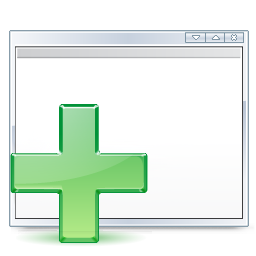
RemoteApp tool(远程辅助配置工具)
v6.0 官方版- 介绍说明
- 下载地址
- 精品推荐
- 相关软件
- 网友评论
RemoteApp
tool提供远程连接功能,可以将服务端的软件添加到远程客户端上运行,您可以在软件上创建远程连接方案,可以将对方的主机地址输入到服务端,可以在软件创建新的host连接方式,可以在软件创建新的应用程序包,可以选择创建RDP文件,可以创建MSI文件,连接到远程客户端就可以将这些程序添加到客户端上运行,轻松将电脑上的任意软件打包到客户端上启动,让用户可以在其他电脑上直接启动服务端电脑的软件,适合需要远程使用软件的朋友使用!
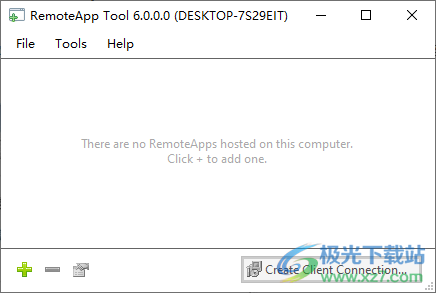
软件功能
1、帮助用户在 Windows 上快速简单地创建和管理 RemoteAPP 远程应用。
2、可快速生成 .rdp 配置文件。
3、也可生成 .msi 格式安装文件 (但需安装 WiX Toolset)。
4、支持设置远程网关。
5、可以配置超时时间、修改应用图标等。
6、支持关联文件类型,使用远程应用打开文件。
软件特色
1、RemoteApp tool提供很多设置功能,可以在软件创建新的MSI
2、可以在软件将本地的各种应用程序创建为MSI
3、在客户端软件上就可以接收你的MSI,从而启动软件
4、服务端可以配置远程连接方案,可以设置host
5、轻松将服务端的应用程序添加到远程客户端上运行
6、在其他电脑就可以直接运行服务端的各种软件,工作更简单
7、支持签名和证书设置功能,可以为创建的RDP文件设置证书
8、支持快捷方式设置功能,可以将快捷方式显示在桌面,显示在开始菜单
使用说明
1、将RemoteApp tool直接安装到电脑,点击下一步

2、提示软件的功能界面,可以创建新的应用程序
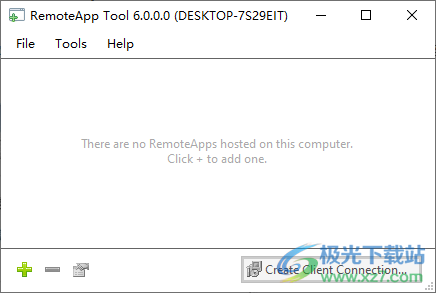
3、新方案设置界面,可以输入名字,添加软件,添加图标,设置连接方式
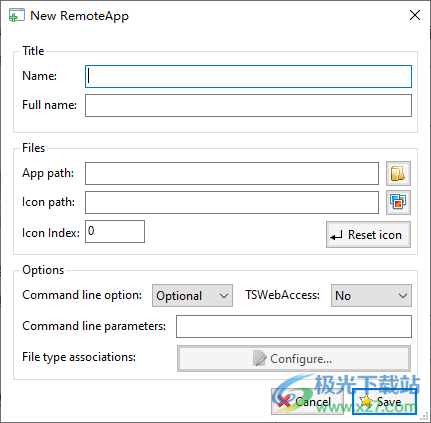
4、应用程序添加功能,可以添加EXE、com、cmd、bat
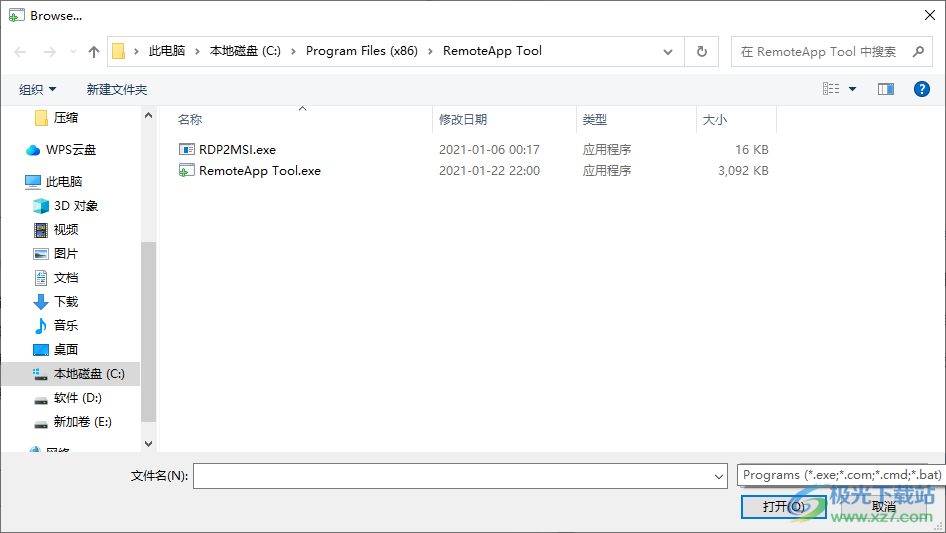
5、禁用AppAllowList、允许未列出的远程程序、断开连接的会话超时:0秒、空闲会话超时:0秒、达到时间限制时注销会话
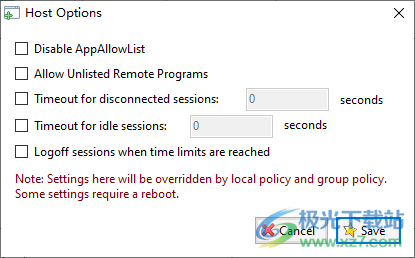
6、主机选项、删除未使用的文件类型关联、备份所有RemoteApp。

7、host设置:Server address:DESKTOP-7S29EIT、Alternative server:DESKTOP-7S29EIT
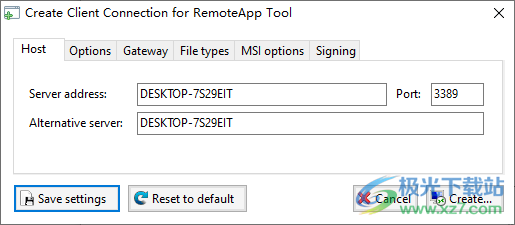
8、RDP文件、手动编辑RDP文件、MSI安装程序(需要WiX工具集)、创建图标文件

9、使用RD网关、RD网关地址、仅在直接连接不成功时使用RD网关

10、点击File type associations可以设置文件类型关联,可以设置扩展名
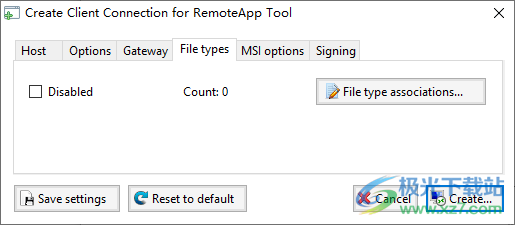
11、MSI设置:将快捷方式放在:桌面、快捷方式标记、安装范围:每台机器、每个用户
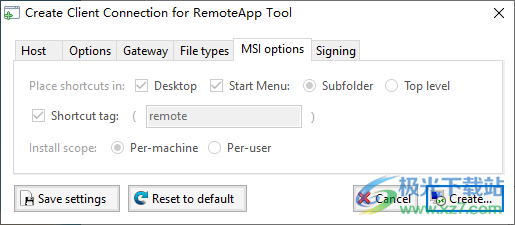
12、签署RDP文件、证书、不要信任FiddlerRoot CE、创建已签名和未签名
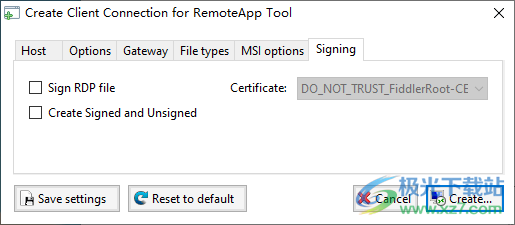
官方教程
RemoteApp Tool设置使用教程
下面以「Windows 7 旗舰版」作为服务器端,Mac 作为客户端来做个例子,给大家演示下使用 RemoteApp Tool 工具配置远程应用的方法。而服务器端和客户端均是 Windows 时的配置其实也是大同小异。
服务器端设置:
1、先要启用 Windows 远程桌面功能,以 Win7 为例,开始菜单 > 右键点击“我的电脑” > 属性 > 远程设置,然后将远程连接打开。

2、在服务器端打开 RemoteApp Tool,点击左下角 + 创建一个 RemoteApp (远程应用)

3、选择你希望用于远程运行的应用程序的 .exe 文件,我这里选择 IDM 的启动文件。
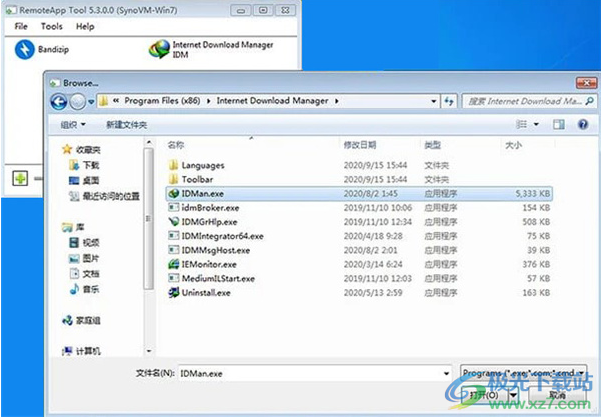
4、选择好后在列表中就会多出一个 IDM 的图标了!先点击选中列表中刚添加的应用,然后点击Create Client Connection 按钮来创建连接配置文件。
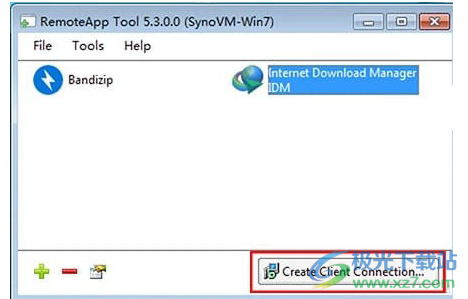
5、设置服务端电脑正确的 IP 地址或局域网主机名 (互联网连接需填写公网 IP,无公网 IP 则要借助 FRP 等工具进行穿透),然后点击 Create 按钮创建 .rdp 文件即可。

在这里面,你还可以点击“File type associations”配置「扩展名关联」,比如可以用远程主机的 Word 去打开 .docx 文档,有需要的可以试试看。另外,该工具还支持创建 .msi 的安装包,个人使用没必要,具体就不去赘述了。
6、最后,想办法将生成好的 .rdp 文件复制到客户端的机器上去即可。你可以用网盘、Feem、微信、QQ 等任意传输工具来完成。一个 .rdp 对应一款远程应用。
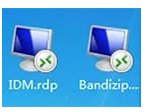
下载地址
- Pc版
RemoteApp tool(远程辅助配置工具) v6.0 官方版
本类排名
本类推荐
装机必备
换一批- 聊天
- qq电脑版
- 微信电脑版
- yy语音
- skype
- 视频
- 腾讯视频
- 爱奇艺
- 优酷视频
- 芒果tv
- 剪辑
- 爱剪辑
- 剪映
- 会声会影
- adobe premiere
- 音乐
- qq音乐
- 网易云音乐
- 酷狗音乐
- 酷我音乐
- 浏览器
- 360浏览器
- 谷歌浏览器
- 火狐浏览器
- ie浏览器
- 办公
- 钉钉
- 企业微信
- wps
- office
- 输入法
- 搜狗输入法
- qq输入法
- 五笔输入法
- 讯飞输入法
- 压缩
- 360压缩
- winrar
- winzip
- 7z解压软件
- 翻译
- 谷歌翻译
- 百度翻译
- 金山翻译
- 英译汉软件
- 杀毒
- 360杀毒
- 360安全卫士
- 火绒软件
- 腾讯电脑管家
- p图
- 美图秀秀
- photoshop
- 光影魔术手
- lightroom
- 编程
- python
- c语言软件
- java开发工具
- vc6.0
- 网盘
- 百度网盘
- 阿里云盘
- 115网盘
- 天翼云盘
- 下载
- 迅雷
- qq旋风
- 电驴
- utorrent
- 证券
- 华泰证券
- 广发证券
- 方正证券
- 西南证券
- 邮箱
- qq邮箱
- outlook
- 阿里邮箱
- icloud
- 驱动
- 驱动精灵
- 驱动人生
- 网卡驱动
- 打印机驱动
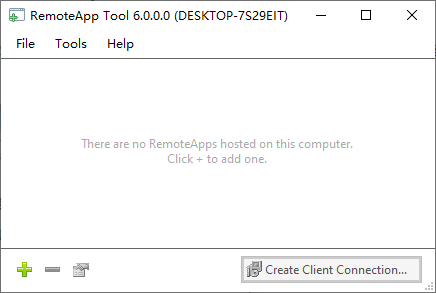


































网友评论